
Googles e-mail-tjeneste, Gmail, begyndte sin rejse på markedet den 1. april 2004, men det var først den 7. juli 2009, da tjenesten forlod betaen og alle brugere, der ønskede, kunne åbne en e-mail-konto. 3 år senere afmonterede det Microsoft (Outlook, Hotmail, Msn ...) som mest anvendte mail-platform i verden.
Antallet af brugere, det i øjeblikket har, er ukendt, men hvis vi tager højde for at kunne bruge en smartphone med Android, er det nødvendigt, ja eller ja, en Google-konto, vi kan få en idé om det monster, som Gmail er blevet. En af grundene der har tilladt det forblive markedsleder, finder vi det i det store antal tilpasnings- og driftsmuligheder, det tilbyder os.
En anden grund, vi finder det i integrationen med resten af Google-tjenester som Google Drive, Tasks, Google Docs, Hangouts ... gratis tjenester, der også er de mest anvendte over hele verden. Selvom antallet af muligheder, som Gmail tilbyder os gennem applikationen til mobile enheder, er meget stort, hvor hvis vi kan få mest muligt ud af det det er i desktopversionen.
Denne desktopversion, der sammenfaldende fungerer bedst med Google Chrome-browseren (alt forbliver hjemme), stiller til vores rådighed et stort antal muligheder, valgmuligheder, der ikke er tilgængelige i mobilapps, men det kan påvirke driften af applikationen til disse enheder, såsom videresendelse af e-mails, oprettelse af etiketter for at klassificere de e-mails, vi modtager, ved hjælp af personlige baggrundstemaer ...
Hvis du vil vide bedste gmail-tricks For at få mest muligt ud af det opfordrer jeg dig til at fortsætte med at læse.
Skift baggrundsbillede
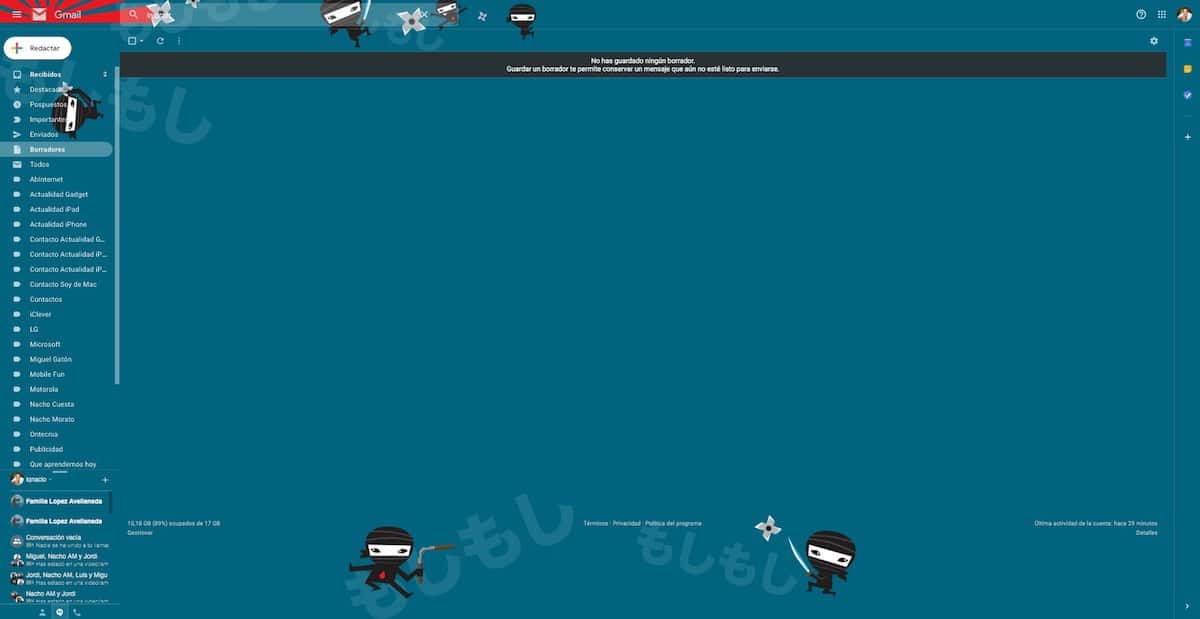
Ændring af baggrundsbilledet på vores Gmail-konto er en meget enkel proces, der giver os mulighed for at give det et helt andet præg fra det, vi finder indfødt. Ikke kun kan vi bruge nogle af de billeder, du tilbyder os, men vi kan også bruge ethvert andet billede, vi har gemt i vores team.
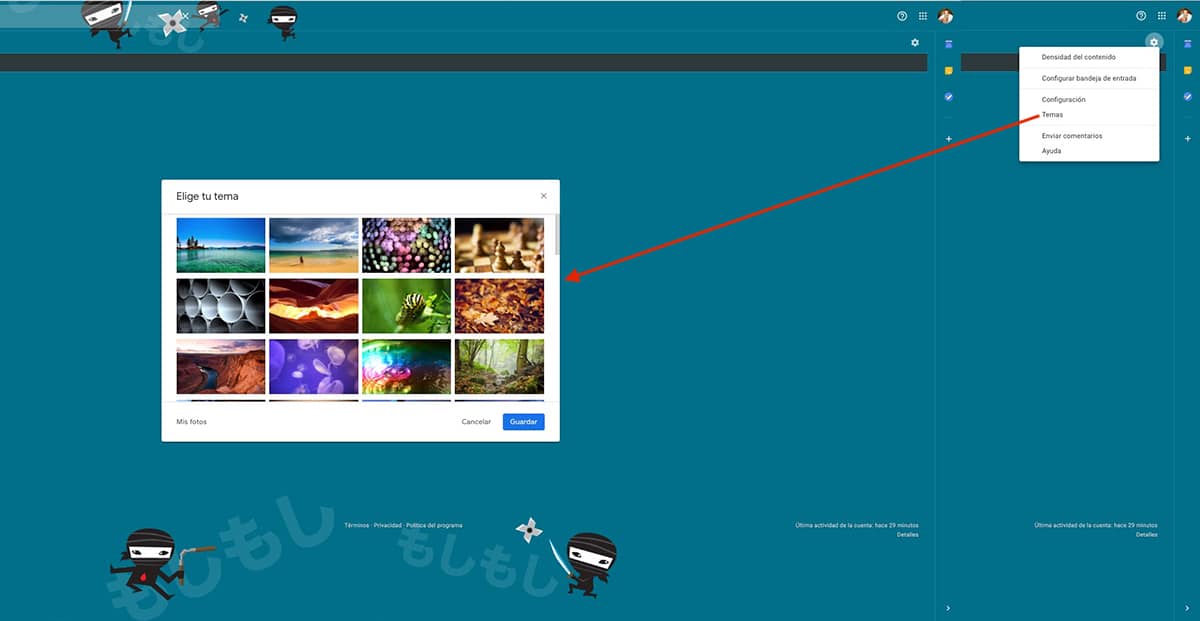
For at ændre baggrundsbilledet skal vi klikke på tandhjulet øverst til højre i Gmail og klikke på indstillingen Temaer. Dernæst vises alle de billeder, som vi kan bruge som baggrund i vores konto. Nedenfor finder vi muligheden for at uploade et billede fra vores computer for at bruge det. Hvis dette er din sag, skal du huske på, at fotografiets opløsning også skal være den samme som din skærm vi forhindrer det i at blive set med pixels som manchetter.
Planlæg mailing
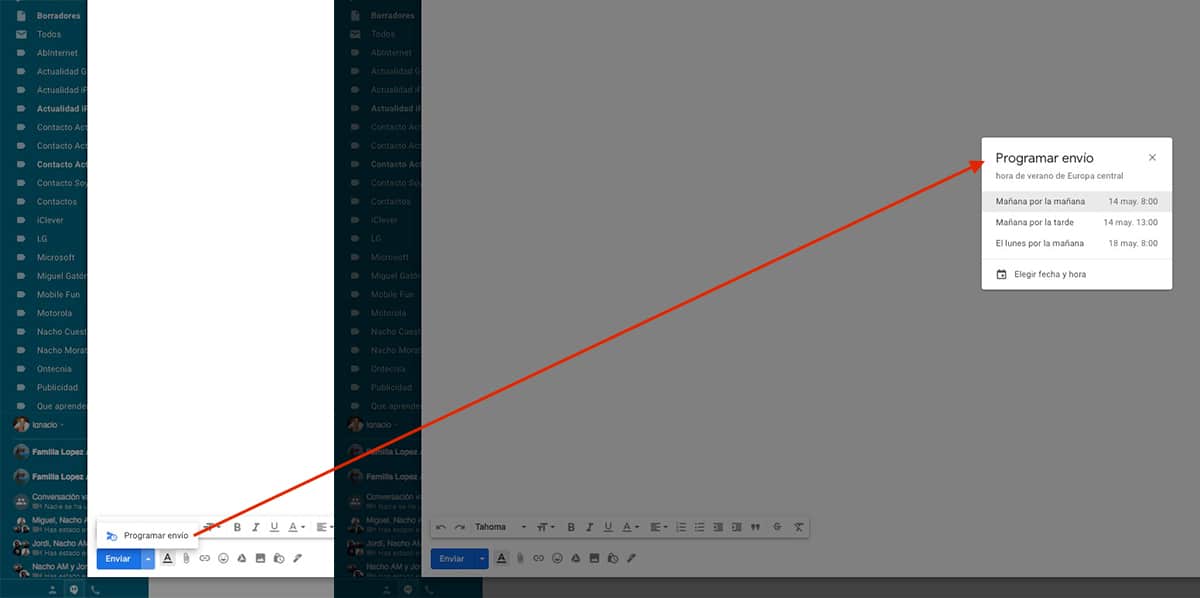
Før den oprindelige integration af e-mail-planlægning var vi i stand til at gøre dette gennem en udvidelse, der fungerede som en charme. Men hvor du sætter en mulighed, der giver os mulighed for at planlægge afsendelse af en e-mail fjern alt andet.
For at planlægge afsendelsen af en e-mail skal vi bare skrive e-mailen, tilføje modtageren (e) og klikke på pil ned ved siden af knappen Send for at vælge den dag og det klokkeslæt, hvor vores e-mail skal sendes.
Organiser dine e-mails med etiketter
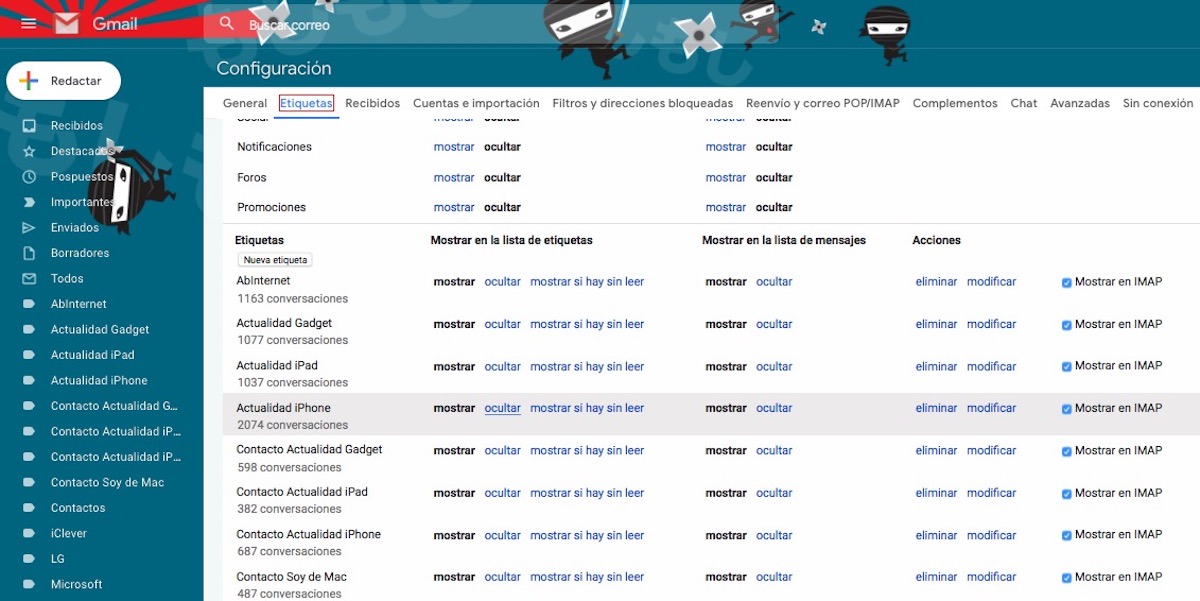
Organisering af e-mails ved hjælp af etiketter er den nærmeste ting at oprette mapper på en computer for at organisere filer. På denne måde kan vi gruppere alle e-mails, der svarer til den samme person i en mappe for nemt at finde dem. Disse etiketter, vises på venstre side af skærmen, lige under Modtaget, Fremhævet, Udskudt, Vigtig ...
Når vi har oprettet etiketterne, skal vi oprette filtre, hvis vi ikke ønsker at skulle klassificere alle de e-mails, vi modtager manuelt. Takket være disse filtre svarer alle de e-mails, vi modtager, til et kriterium, vi har oprettet, modtager automatisk den etiket, vi har sat.
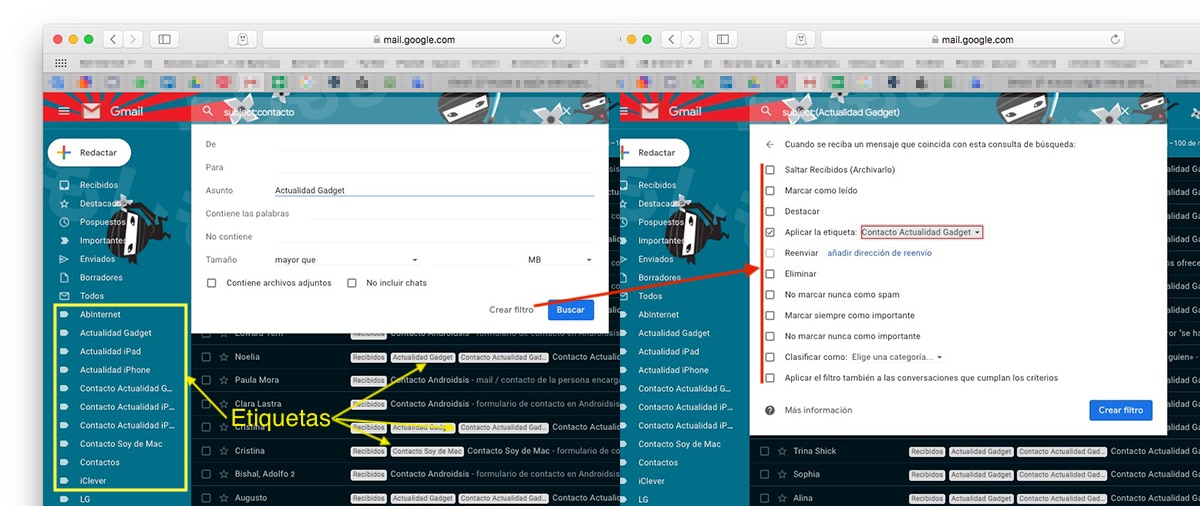
De kriterier, vi kan etablere, er:
- De
- til
- business
- Indeholder ordene
- Indeholder ikke
- størrelse
- Indeholder vedhæftede filer
Når vi har etableret filteret, skal vi fastslå, hvilken handling vi vil gøre med alle de e-mails, der indeholder disse kriterier. I dette tilfælde vil vi tilføje tagget Actualidad Gadget. Fra nu af vil både de e-mails, vi allerede havde modtaget, og dem, vi modtager fra nu af, vil automatisk tilføje tagget Actualidad Gadget.
Annuller afsendelse af en e-mail

At skrive en varm e-mail er aldrig god, og meget mindre, hvis vi giver den til at sende, og sekunder senere genovervejer vi. Heldigvis giver Gmail os muligheden for at annullere afsendelse af en e-mail op til 30 sekunder, efter at den er sendt. Efter den tid er gået, vi kan ikke gøre andet end at bede.
For at indstille den maksimale tid, vi kan annullere afsendelsen af en e-mail, skal vi klikke på gearet i øverste højre hjørne og få adgang til indstillinger. På fanen Generelt ser vi efter indstillingen Fortryd forsendelsen: Afbestillingsperiode for forsendelse: og indstil tiden fra 5 til 30 sekunder.
Annuller abonnementer
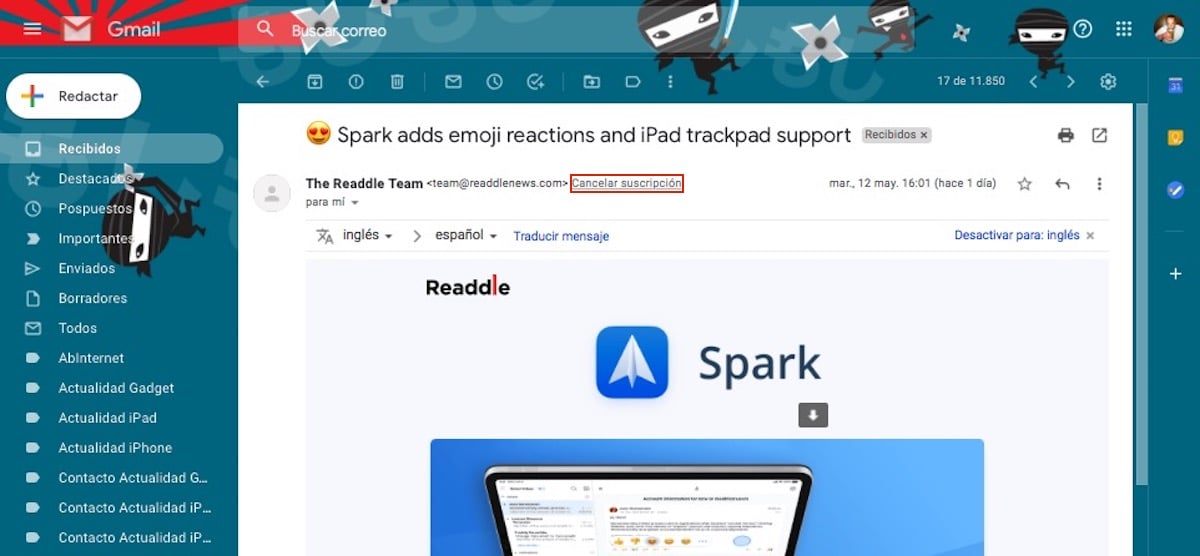
Selvom det ifølge loven er obligatorisk, at alle meddelelser, der sendes massivt, såsom nyhedsbreve, inkluderer muligheden for at kunne afmelde, ikke alle viser denne mulighed klart og tydeligt. For at gøre det lettere for dem at stoppe med at modtage e-mails fra tjenester, som vi ikke ønsker, tillader Gmail os opsige abonnement direkte uden at skulle anmode om det via andre metoder.
Automatisk svar
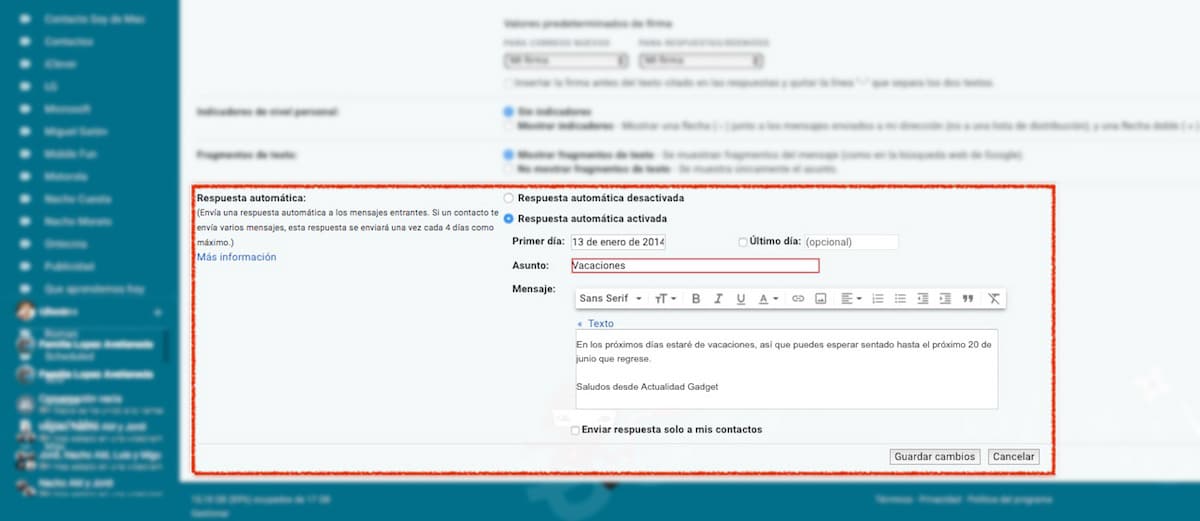
Når du planlægger at tage på ferie eller tage et par fridage, anbefales det stærkt, at vi aktiverer den telefonsvarer, som Gmail tilbyder os. Denne tjeneste er ansvarlig for at svare på alle de meddelelser, vi modtager med den tekst, vi tidligere har oprettet, også tilføje et emne og den periode, hvor Gmail har ansvaret for at besvare vores e-mails.
Vi har også muligheden for, at den automatiske svarmeddelelse kun sendes til de kontakter, som vi har gemt på vores Gmail-konto, for at undgå at give ekstra information til folk, med hvem vi har ikke regelmæssig kontakt. Denne mulighed er tilgængelig via Gmail-konfigurationsindstillingerne og i sektionen Generelt.
Tilføj en tilpasset signatur
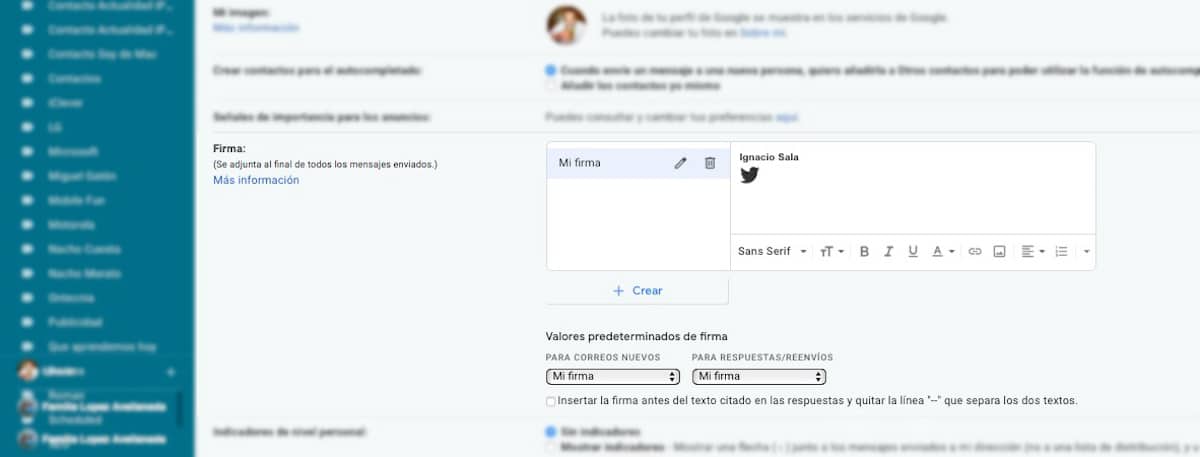
Undertegnelse af e-mails giver os ikke kun mulighed for at introducere os selv og tilbyde vores kontaktoplysninger, men giver os også mulighed for at tilføje direkte links til andre måder at komme i kontakt med os på. Gmail, tillader os oprette forskellige underskrifter, underskrifter, som vi kan bruge både når vi opretter en ny e-mail eller når vi svarer på de e-mails, vi modtager.
Når du opretter signaturen, kan vi også tilføje vores firmalogo eller ethvert andet billede, som det, du kan se på billedet ovenfor. Også vi kan formatere teksten efter vores smag både i skrifttypen, som i dens størrelse, begrundelsen ... Denne mulighed er tilgængelig inden for Gmail-konfigurationsindstillingerne i sektionen Generelt.
Videresend e-mails
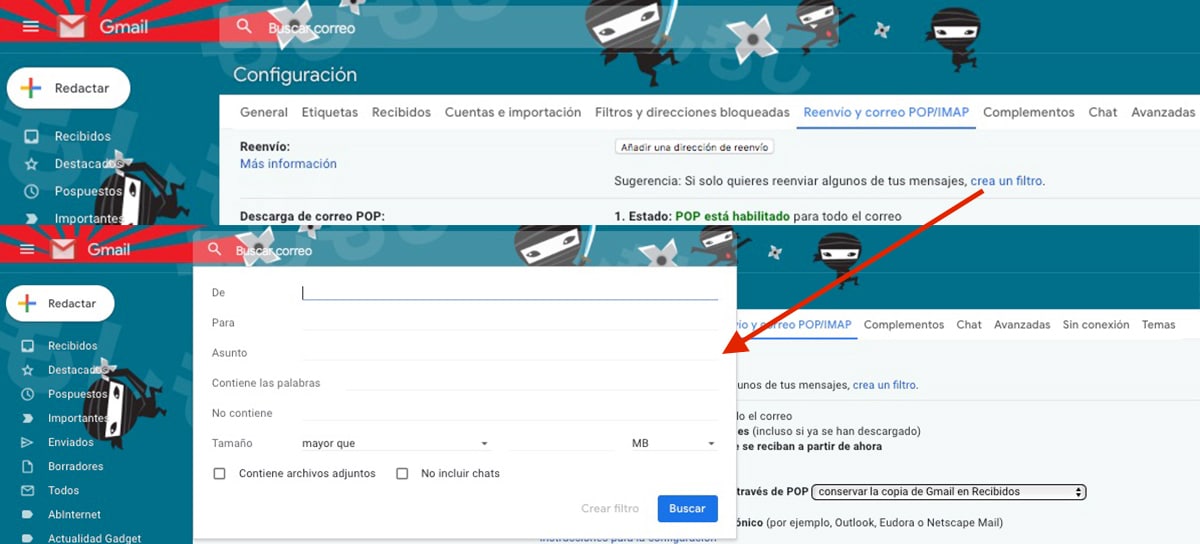
Som enhver e-mail-tjeneste, der respekterer sig selv, giver Gmail os mulighed for at videresende alle e-mails, vi modtager, til en anden e-mail-konto eller kun e-mails, der opfylder en række kriterier. For at etablere kriterierne skal vi inden for videresendelse klikke på Opret et filter og etablere, som i etiketterne, kriterier, som e-mails skal opfylde for at blive videresendt til den adresse, vi ønsker.
Frigør Gmail-plads
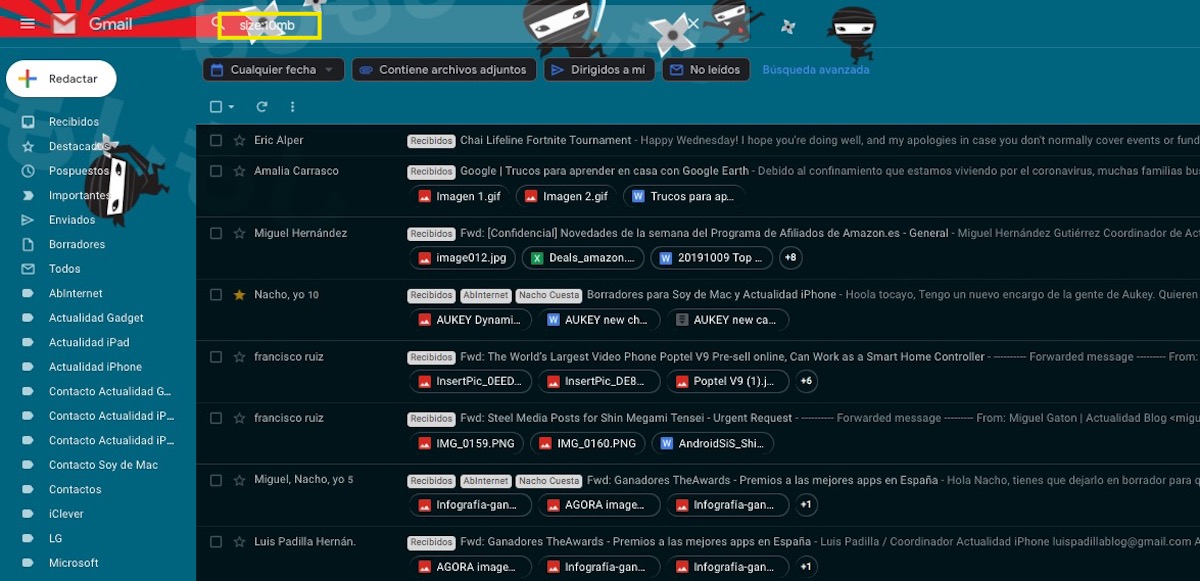
Gmail tilbyder os 15 GB gratis lagerplads til alle de tjenester, det tilbyder os, såsom Gmail, Google Drive, Google Fotos ... Hvis vi normalt modtager mange e-mails med vedhæftede filer, sandsynligvis Gmail er en af de tjenester, der tager mest plads. For at frigøre plads kan vi bruge kommandoen "størrelse: 10mb" (uden anførselstegn) i søgefeltet til at vise alle de e-mails, der optager op til 10 MB. Hvis i stedet for at skrive "størrelse: 20 MB" (uden anførselstegn) vises alle e-mails, der optager op til 20 MB.
Indholdstæthed
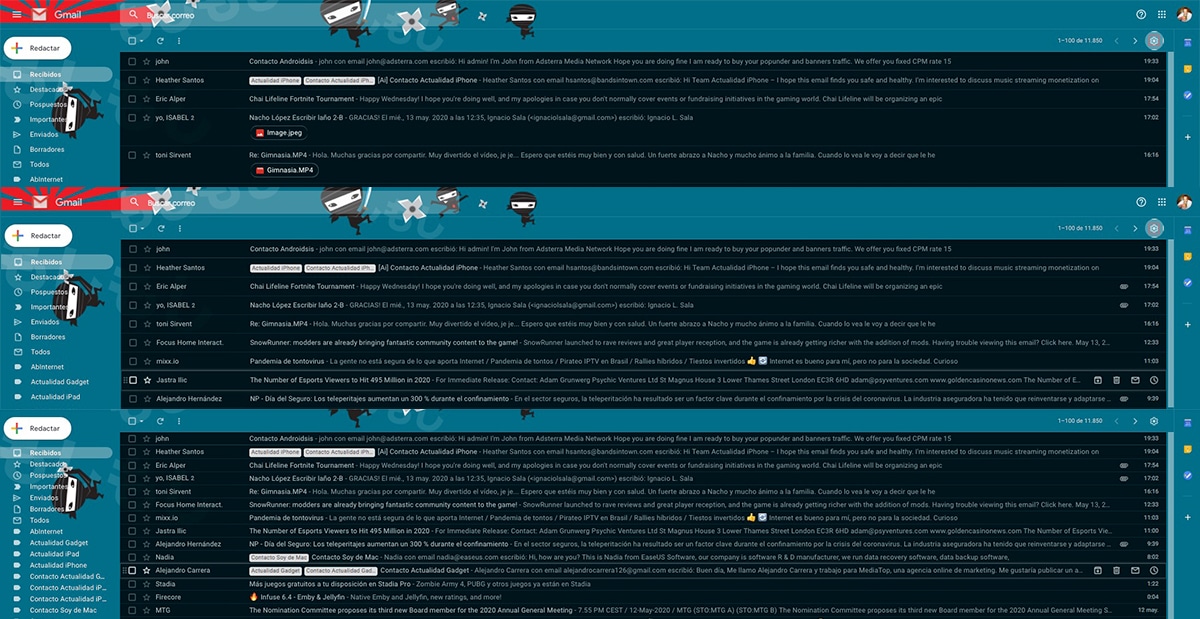
Som standard tilbyder Google os et overblik over vores e-mail-konto, der viser, om e-mails inkluderer enhver form for vedhæftet fil, og hvilken type det er. Hvis vi modtager mange e-mails på tidspunktet på dagen, og vi ikke ønsker at have et overblik over dem alle, kan vi ændre tætheden af det viste indhold. Denne mulighed er tilgængelig i tandhjulet i sektionen Indholdstæthed.
Gmail tilbyder os tre muligheder: Standard, som viser os e-mails med typen af vedhæftede filer, komfortabel, hvor alle e-mails vises uden vedhæftede filer og kompakt, samme design som den kompakte visning, men alt tættere på hinanden, strammere.
Forsink besked om en e-mail
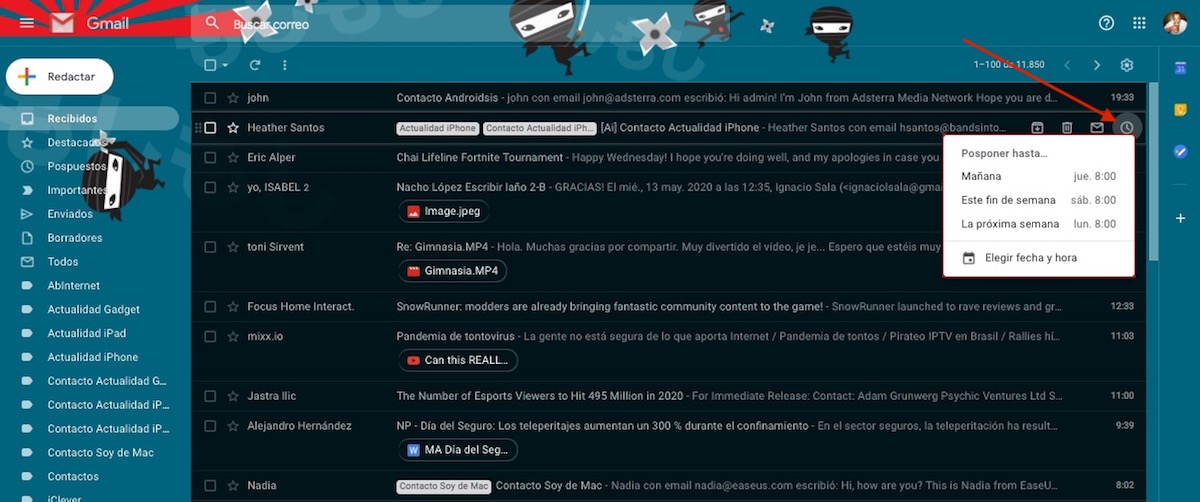
Sikkert ved mere end en lejlighed har du modtaget en e-mail, som du skal svare ja eller ja, men det haster ikke. I disse tilfælde kan vi bruge indstillingen Udsættelse for at undgå at glemme det. Denne mulighed, slet e-mail-beskeden fra vores indbakke (den er i den udsatte bakke) og det vil blive vist igen på det tidspunkt og den dag, vi har oprettet.
Bloker en afsender
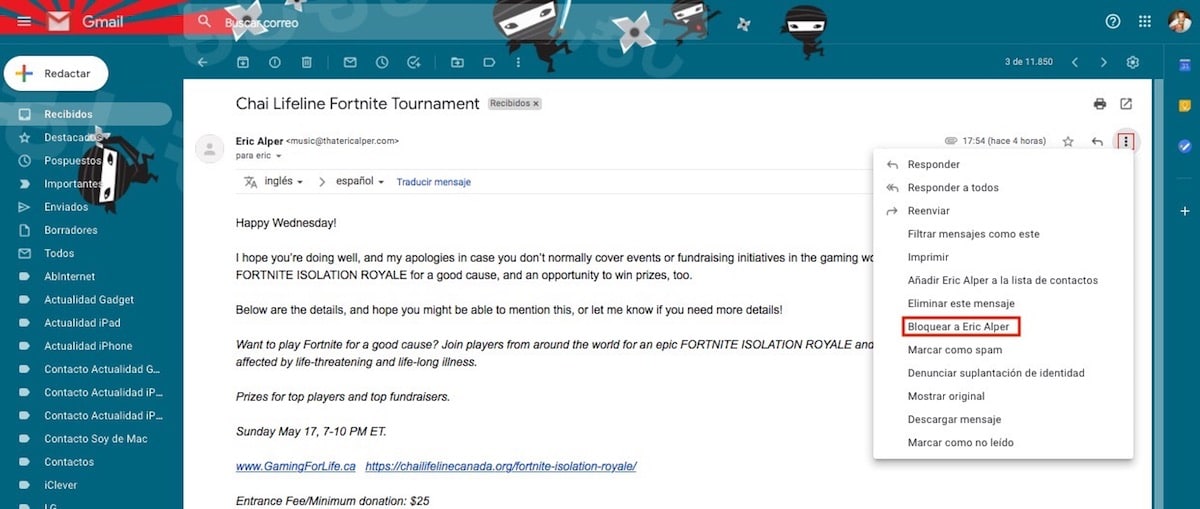
Gmail tilbyder os effektive filtre for at undgå SPAM, men nogle gange er det ikke i stand til at registrere alle e-mails korrekt. Hvis vi er trætte af at modtage e-mails, der altid kommer fra den samme e-mail-adresse, Gmail giver os mulighed for at blokere det direkte så alle de e-mails, de sender os, vises direkte i vores papirkurv. For at blokere brugeren skal vi åbne e-mailen og klikke på de tre lodrette prikker i slutningen af e-mail-adressen og vælge blok.
Brug Gmail offline
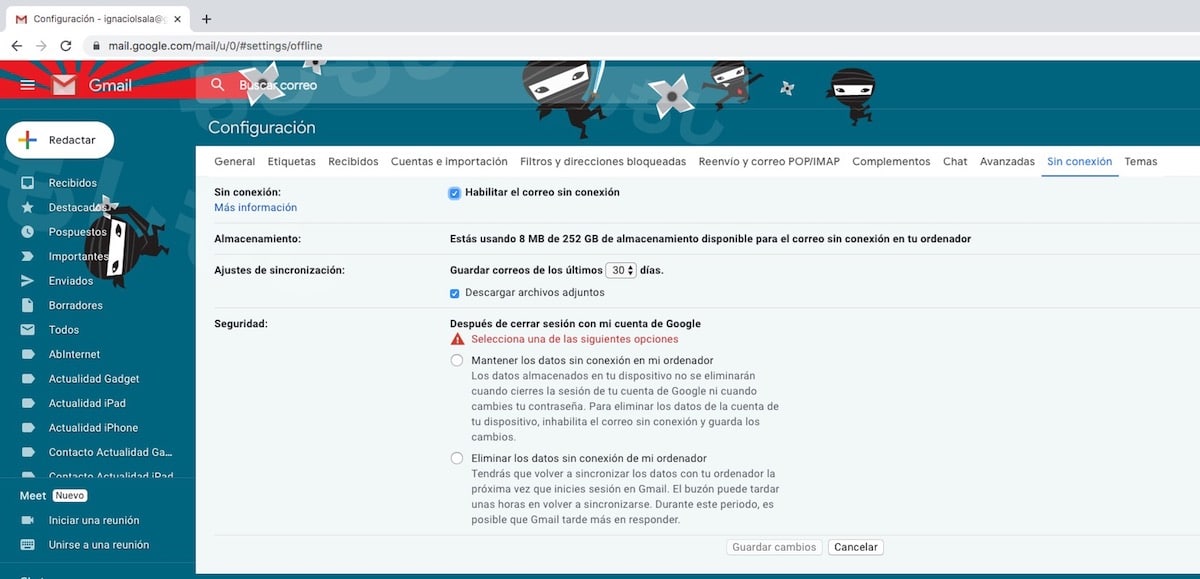
Hvis vi normalt arbejder med en bærbar computer, er det sandsynligt, at vi i nogle øjeblikke af dagen ikke finder en internetforbindelse. I disse tilfælde kan vi bruge Gmail uden en internetforbindelse, en funktion der det er kun tilgængeligt, hvis vi bruger Google Chrome. Denne mulighed er ansvarlig for at tillade os at navigere mellem de nyeste e-mails og besvare dem direkte fra browseren, som om vi havde en internetforbindelse. Så snart vi opretter forbindelse til internettet, fortsætter det med at sende de e-mails, som vi har skrevet eller svaret på.